विंडोज 11/10 में ऐप्स और अन्य से नोटिफिकेशन को कैसे डिसेबल करें
विंडोज 11/10 आपको ऐप द्वारा भेजे गए प्रत्येक अपठित अधिसूचना के बारे में सूचित करता है। हालाँकि, यदि आप ऐसी चीजें प्राप्त नहीं करना चाहते हैं, तो आप इस ट्यूटोरियल का उपयोग करके ऐप्स और अन्य प्रेषकों की सूचनाओं को अक्षम कर सकते हैं। (notifications from apps and other senders)विंडोज सेटिंग्स(Windows Settings) , स्थानीय समूह नीति संपादक(Local Group Policy Editor) और रजिस्ट्री संपादक(Registry Editor) का उपयोग करके इन सूचनाओं को बंद करना संभव है ।
Windows 11/10 में ऐप्स और अन्य प्रेषकों से अधिसूचनाएं अक्षम करें
विंडोज़ 11

विंडोज 11(Windows 11) के साथ , सूचनाओं की संख्या वास्तव में बढ़ गई है और यह कुछ के लिए कष्टप्रद हो सकता है। खैर(Well) , शुक्र है कि हम सूचनाओं को बंद(turn the notifications off) कर सकते हैं ।
- स्टार्ट मेन्यू(Start Menu) से सेटिंग्स(Settings) में जाएं , वैकल्पिक रूप से, आप सीधे सेटिंग्स(Settings) को खोलने के लिए Win+I भी दबा सकते हैं।
- सिस्टम(System) में जाएं और फिर नोटिफिकेशन पर क्लिक करें।
- सूचनाएं डिफ़ॉल्ट रूप से चालू रहती हैं लेकिन आप चाहें तो इसे आसानी से बंद कर सकते हैं।
- आप अपने पीसी पर सभी ऐप्स के लिए अलग से अधिसूचना सेटिंग्स को भी समायोजित कर सकते हैं।
विंडोज 10
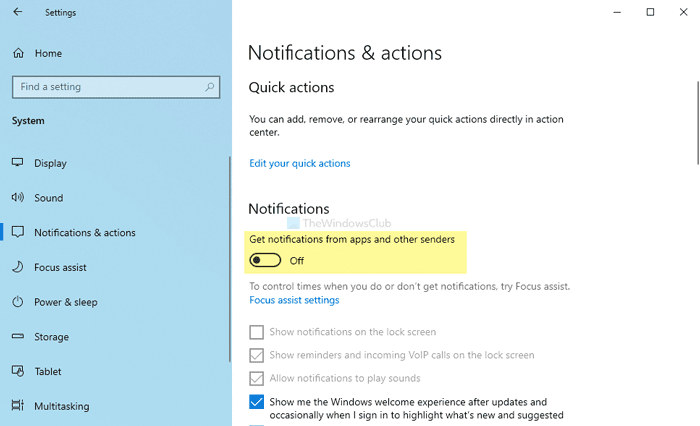
ऐप्स और अन्य प्रेषकों की सूचनाओं को सक्षम या अक्षम करने के लिए, इन चरणों का पालन करें-
- विंडोज सेटिंग्स खोलने के लिए Win+I दबाएं ।
- System > Notifications & actions पर जाएं ।
- ऐप्स और अन्य प्रेषकों से सूचनाएं प्राप्त(Get notifications from apps and other senders) करें बटन को टॉगल करें।
आपको अपने कंप्यूटर पर विंडोज सेटिंग्स(open the Windows Settings) पैनल को खोलना होगा। Win+I को एक साथ प्रेस करें। एक बार जब यह ओपन हो जाए तो System > Notifications & actions पर जाएं ।
यहां आप ऐप्स और अन्य प्रेषकों से सूचनाएं प्राप्त करें(Get notifications from apps and other senders) नामक एक विकल्प प्राप्त कर सकते हैं । ऐप्स और अन्य प्रेषकों की सूचनाओं को अक्षम करने के लिए संबंधित बटन को टॉगल करें।
एक बार जब आप अंतिम चरण के साथ कर लेते हैं, तो आपको एक्शन सेंटर(Action Center) में कोई टोस्ट सूचना नहीं मिलेगी । इसके अलावा , यह लॉक स्क्रीन पर नोटिफिकेशन, लॉक स्क्रीन पर रिमाइंडर और इनकमिंग (Apart)वीओआईपी(VoIP) कॉल और नोटिफिकेशन साउंड नहीं दिखाएगा ।
पढ़ें(Read) : विंडोज़ में नेटवर्क उपयोग, लॉक स्क्रीन, टाइलों के लिए टोस्ट अधिसूचनाओं को सक्षम या अक्षम करें ।
(Turn)समूह नीति(Group Policy) का उपयोग करके ऐप्स और अन्य प्रेषकों से सूचनाएं बंद करें
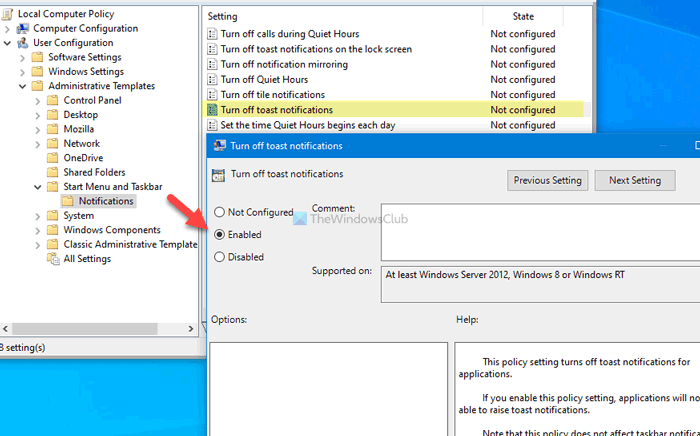
समूह नीति(Group Policy) का उपयोग करके ऐप्स और अन्य प्रेषकों से सूचनाएं बंद करने के लिए , इन चरणों का पालन करें-
- रन प्रॉम्प्ट खोलने के लिए Win+R दबाएं ।
- Gpedit.msc टाइप करें और एंटर(Enter) बटन दबाएं।
- यूजर कॉन्फिगरेशन(User Configuration) में नोटिफिकेशन(Notifications) पर जाएं ।
- टोस्ट नोटिफिकेशन(Turn off toast notifications) सेटिंग बंद करें पर डबल-क्लिक करें।
- सक्षम(Enabled) विकल्प का चयन करें ।
- ओके( OK) बटन पर क्लिक करें।
आइए इन चरणों के बारे में और जानें।
सबसे पहले आपको लोकल ग्रुप पॉलिसी एडिटर(Local Group Policy Editor) को ओपन करना होगा । Win+R दबाएं , टाइप करें gpedit.msc, और एंटर (Enter ) बटन दबाएं। एक बार जब यह आपके कंप्यूटर पर खुल जाता है, तो निम्न पथ पर नेविगेट करें-
User Configuration > Administrative Templates > Start Menu and Taskbar > Notifications
दाईं ओर टर्न ऑफ टोस्ट नोटिफिकेशन (Turn off toast notifications ) बटन पर डबल-क्लिक करें और सक्षम (Enabled ) विकल्प चुनें।
परिवर्तन को सहेजने के लिए ओके (OK ) बटन पर क्लिक करें ।
जैसा कि पहले उल्लेख किया गया है, आप रजिस्ट्री संपादक(Registry Editor) का उपयोग करके ऐसा कर सकते हैं । हालाँकि, REGEDIT पद्धति का पालन करने से पहले सिस्टम पुनर्स्थापना बिंदु बनाने की अनुशंसा की जाती है।
पढ़ें(Read) : रजिस्ट्री संपादक का उपयोग करके ऐप नोटिफिकेशन को कैसे बंद(turn off App Notifications using Registry Editor) करें ।
रजिस्ट्री का उपयोग करके ऐप्स और अन्य प्रेषकों से सूचनाएं अक्षम करें
रजिस्ट्री(Registry) का उपयोग करने वाले ऐप्स और अन्य प्रेषकों से सूचनाएं अक्षम करने के लिए , इन चरणों का पालन करें-
- रन विंडो प्रदर्शित करने के लिए Win+R दबाएं ।
- regedit लिखें और एंटर( Enter) बटन दबाएं।
- हाँ(Yes) विकल्प पर क्लिक करें ।
- HKEY_CURRENT_USER में CurrentVersion पर नेविगेट करें ।
- CurrentVersion > New > Key पर राइट-क्लिक करें ।
- इसे PushNotifications नाम दें ।
- उस पर राइट-क्लिक करें> New > DWORD (32-bit) Value ।
- इसे NoToastApplicationNotification नाम दें ।
- मान(Value) डेटा को 1 के रूप में सेट करने के लिए उस पर डबल-क्लिक करें ।
- ओके(OK) बटन पर क्लिक करें।
आरंभ करने के लिए, आपको अपने पीसी पर रजिस्ट्री संपादक खोलना होगा। ऐसा करने के लिए, रन विंडो प्रदर्शित करने के लिए Win+Rregedit दबाएं, टाइप करें , और एंटर (Enter ) बटन दबाएं। यदि यूएसी(UAC) प्रॉम्प्ट दिखाई देता है, तो हाँ (Yes ) विकल्प पर क्लिक करें।
इसके बाद, निम्न पथ पर नेविगेट करें-
HKEY_CURRENT_USER\SOFTWARE\Policies\Microsoft\Windows\CurrentVersion
यहां आपको एक key बनानी है। उसके लिए, CurrentVersion(CurrentVersion) पर राइट-क्लिक करें , New > Key चुनें और इसे PushNotifications नाम दें ।
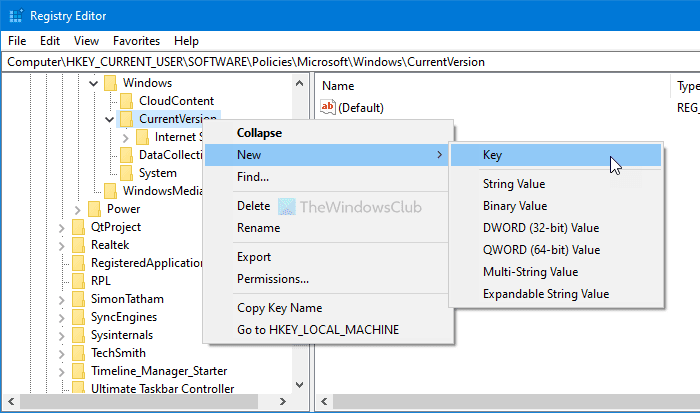
उसके बाद, PushNotifications(PushNotifications) कुंजी पर राइट-क्लिक करें , New > DWORD (32-bit) Value चुनें , और इसे NoToastApplicationNotification नाम दें ।
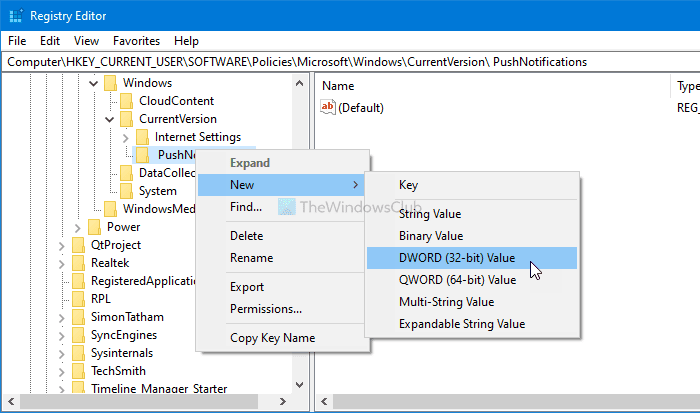
डिफ़ॉल्ट रूप से, यह 0 को मान(Value) डेटा के रूप में दिखाता है। हालांकि, आपको इसे 1 बनाना होगा ।
उसके लिए, REG_DWORD(REG_DWORD) मान पर डबल-क्लिक करें , 1 दर्ज करें और परिवर्तन को सहेजने के लिए ओके (OK ) बटन पर क्लिक करें ।
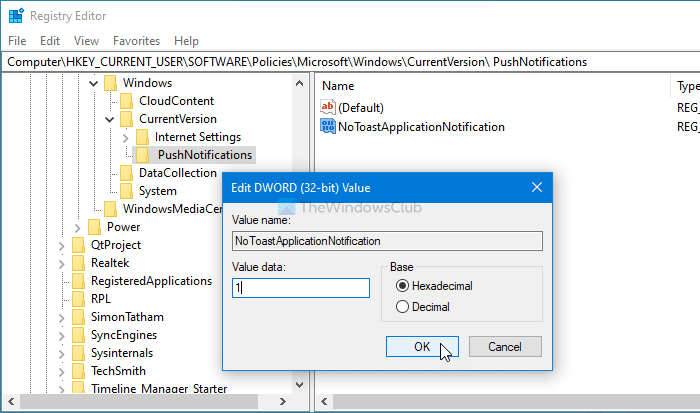
एक बार जब आप अंतिम चरण के साथ कर लेते हैं, तो अपने सिस्टम में फिर से साइन इन करें या परिवर्तन प्राप्त करने के लिए अपने कंप्यूटर को पुनरारंभ करें।
बस इतना ही!
पढ़ें: (Read: )How to View Old Notifications in Windows 11/10.
Related posts
विंडोज 11/10 में डायनेमिक लॉक प्रॉब्लम नोटिफिकेशन चालू या बंद करें
विंडोज 11/10 में सुरक्षा और रखरखाव सूचनाओं को कैसे बंद करें
विंडोज 11/10 में फुल-स्क्रीन नोटिफिकेशन कैसे इनेबल करें
विंडोज 11/10 में कीबोर्ड शॉर्टकट का उपयोग करके सूचनाओं को तुरंत खारिज करें
विंडोज 11/10 पर काम नहीं कर रहे डिसॉर्डर नोटिफिकेशन को ठीक करें
विंडोज 11/10 के चार्मैप और यूडीसीडिट बिल्ट-इन टूल्स का उपयोग कैसे करें?
विंडोज 11/10 पर वनड्राइव शेयर्ड फाइल नोटिफिकेशन को कैसे बंद करें
विंडोज 11/10 में पुराने नोटिफिकेशन हिस्ट्री को कैसे देखें
विंडोज 11/10 में डिस्क सिग्नेचर कोलिजन की समस्या को कैसे ठीक करें?
विंडोज 11/10 के लिए सर्वश्रेष्ठ लैपटॉप बैटरी टेस्ट सॉफ्टवेयर और डायग्नोस्टिक टूल
विंडोज 11/10 कंप्यूटर में डिफ़ॉल्ट वेबकैम कैसे बदलें
फिक्स Crypt32.dll विंडोज 11/10 में त्रुटि नहीं मिली या गायब है
Windows 11/10 . में ब्लूटूथ ध्वनि विलंब को ठीक करें
विंडोज 11/10 में बेहतर स्क्रीन रिज़ॉल्यूशन के लिए अपने मॉनिटर को एडजस्ट करें
Windows 11/10 में शटडाउन होने पर PageFile.sys का बैकअप लें, ले जाएँ या हटाएँ
विंडोज 11/10 में वेबकैम का परीक्षण कैसे करें? क्या यह काम कर रहा है?
विंडोज 11/10 के लिए माइक्रोसॉफ्ट एज ब्राउजर टिप्स एंड ट्रिक्स
विंडोज 11/10 होम एडिशन में ग्रुप पॉलिसी एडिटर कैसे जोड़ें
विंडोज 11/10 में सिंक सेटिंग्स काम नहीं कर रही हैं या धूसर हो गई हैं
विंडोज 11/10 में शटडाउन और स्टार्टअप लॉग की जांच कैसे करें?
